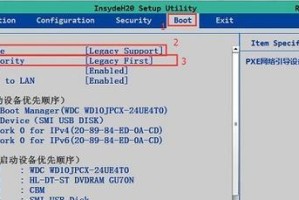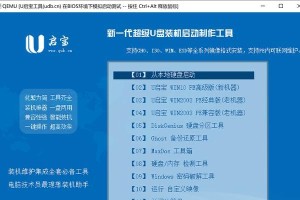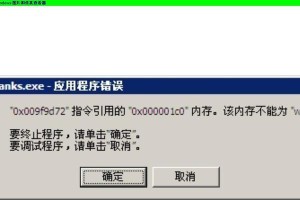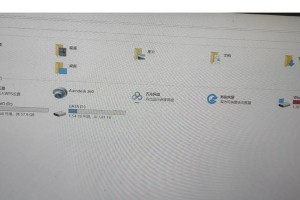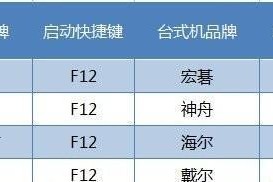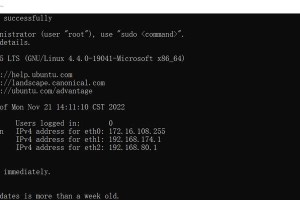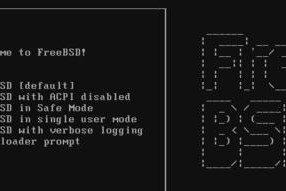随着科技的不断进步,越来越多的人选择使用U盘来安装系统。相比传统的光盘安装方式,U盘安装更加方便快捷。本文将为大家介绍如何使用U盘在台式电脑上安装系统,并提供详细的步骤教程。

一、准备工作:检查设备和材料是否齐全
1.检查U盘容量和格式是否符合要求
2.确保台式电脑处于正常工作状态
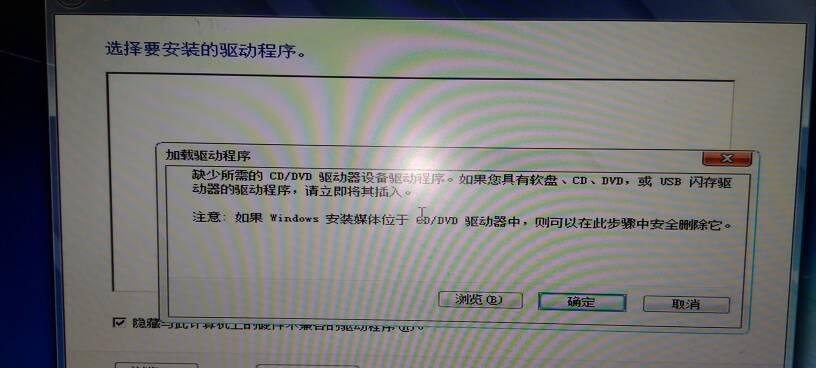
3.下载并准备好对应版本的系统镜像文件
4.准备一个可用的电脑,用于制作启动U盘
二、制作启动U盘:使用工具将系统镜像写入U盘
1.插入U盘到电脑上,确保电脑能够识别到U盘

2.下载并安装专用的U盘启动制作工具
3.打开制作工具,选择对应的系统镜像文件和U盘
4.点击开始制作,等待制作工具完成写入过程
5.制作完成后,将U盘安全弹出,并将其插入到需要安装系统的台式电脑上
三、设置台式电脑启动项:将U盘设置为首选启动项
1.打开台式电脑,进入BIOS设置界面(不同品牌的电脑按不同的键进入BIOS)
2.找到启动项设置,将U盘设置为首选启动项
3.保存设置并退出BIOS界面
四、安装系统:按照提示安装操作系统
1.重启台式电脑,并等待U盘启动
2.进入系统安装界面,按照提示选择语言和时区等信息
3.选择“新建分区”或“格式化分区”,清除旧系统并为新系统做好准备
4.选择安装位置,并点击开始安装,等待系统安装完成
5.安装完成后,根据提示进行一些基本设置,如设置管理员账户和密码等
五、拔出U盘并重启:完成系统安装
1.安装完成后,关闭台式电脑
2.将U盘从台式电脑上拔出,确保没有其他外部存储设备
3.重新启动台式电脑,系统将会自动从硬盘启动
4.成功启动后,进入系统,进行必要的更新和驱动安装
通过以上简单的步骤,我们可以轻松地在台式电脑上使用U盘安装系统。相比传统的光盘安装方式,U盘安装不仅更加方便快捷,还能够降低对光驱的依赖。希望本文的教程能够帮助到大家,享受到更好的操作体验。